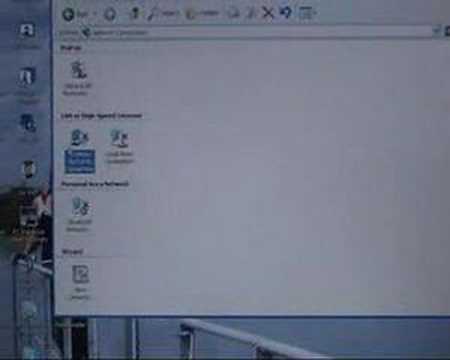Kas olete kunagi mõelnud, kui mitu korda päevas olete oma e-kirja kontrollinud? Paljude jaoks on see liiga tihti … ja kui iga kord pead klõpsama salve väikesel ikoonil või otsimisnupu otseseks Outlooki otsimiseks, võib see natuke tüütu olla. Selle asemel määra mulle kiirklahv, et minna juba avatud Outlooki aknale.
See on eriti kasulik neile, kellel on igal konkreetsel hetkel vähemalt 37 akent … alt-tab on just selles mõttes ebaefektiivne.
Kiirklahvi otsetee loomine
Kiirklahvi määramiseks peate kõigepealt looma uue otseteed käivitusmenüüs (või töölaual), kuna menüüs Start ei ole õigeid valikuid ja kiirkäivitamisel ei ole lubage teil määrata kiirklahv.
Selle lisamiseks käivitusmenüüs paremklõpsake nuppu Start ja valige menüüst "Ava":



Minge edasi ja määrake oma kiirklahv siia kiirklahvide kastis. Niipea, kui klõpsate nupul OK, peaks kiirklahv olema aktiivne. Märkus. Kui oleksite soovinud, oleksite sellel otsetee töölaual loonud.
Tehke Outlooki peitmine, kui see on minimeeritud
Saate hõlpsalt muuta programmi Outlook 2007 minimeerida, salvesta salve ikooni paremal hiireklõpsuga ja valides "Peida kui minimeeritud". Ma ei ole kindel, kas see võimalus on eelnevates versioonides või mitte.